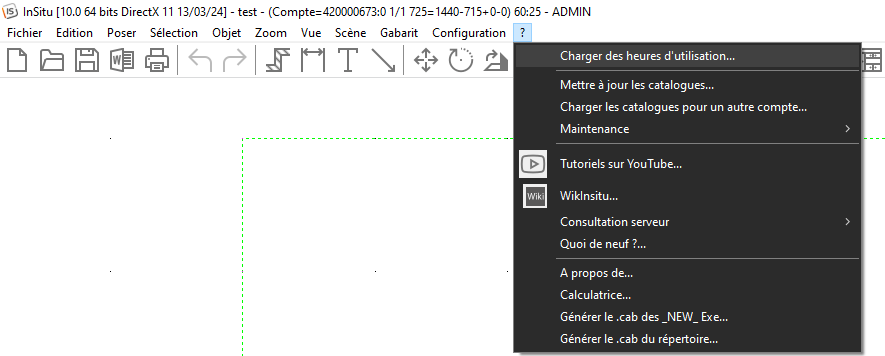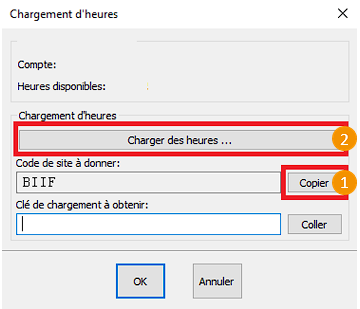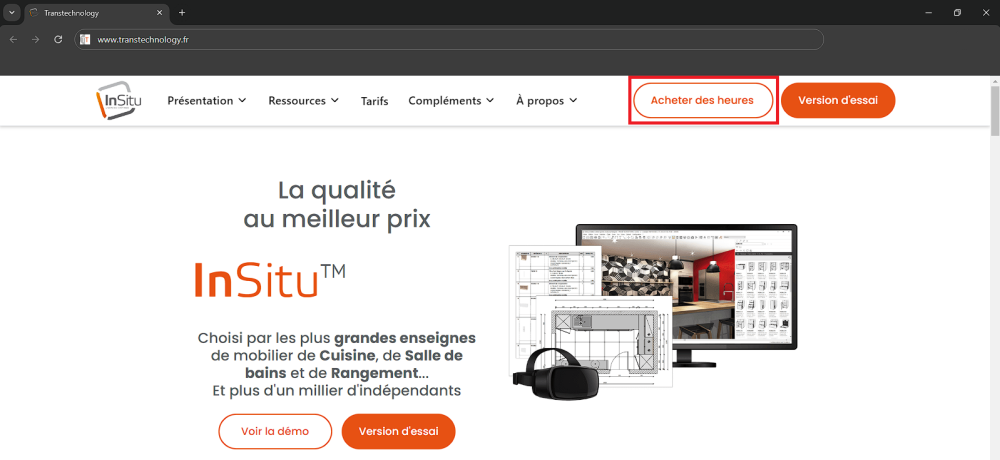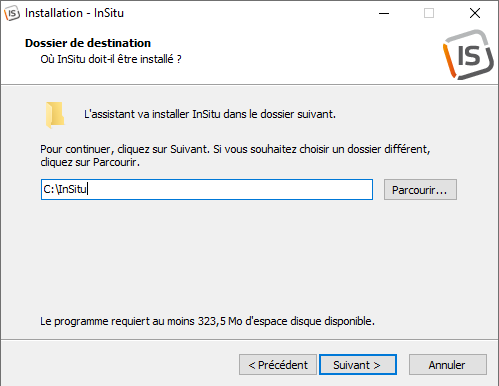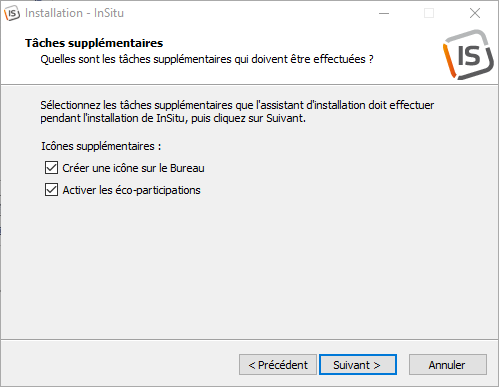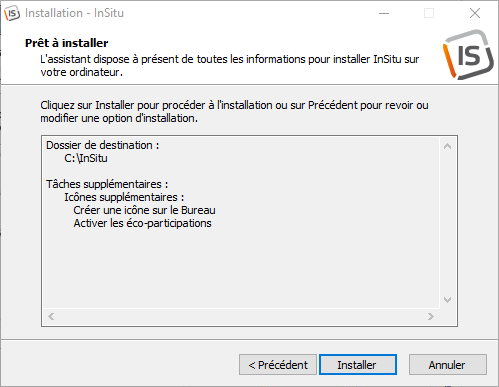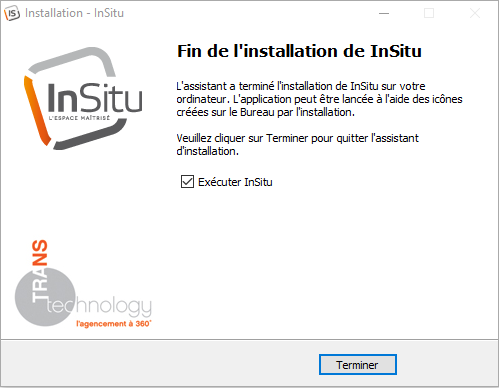« Formule Temporis : Comment charger des heures » : différence entre les versions
Aucun résumé des modifications |
Aucun résumé des modifications |
||
| Ligne 5 : | Ligne 5 : | ||
<h1 class="title_page">Comment charger les heures temporis sur InSitu</h1> | <h1 class="title_page">Comment charger les heures temporis sur InSitu</h1> | ||
<!-- contenu --> | <!-- contenu --> | ||
<br/> | <br/> | ||
<br/> | <br/> | ||
Lancez votre logiciel InSitu puis allez dans le menu <strong>Configuration | charger des heures d'utilisation</strong> | |||
<div align="center"> | <div align="center"> | ||
<p class="cadreimg">[[File:chargerdesheures1_FR.png|link=]]</p></div> | <p class="cadreimg">[[File:chargerdesheures1_FR.png|link=]]</p></div> | ||
Une fenêtre s'ouvre. | |||
Copier le Code de site en cliquant sur le bouton Copier puis cliquez sur le bouton charger des heures | Copier le Code de site en cliquant sur le bouton Copier puis cliquez sur le bouton charger des heures | ||
<div align="center"> | |||
<p class="cadreimg"> | |||
[[File:chargerdesheures2_FR.png|1000px|link=]] | |||
</p></div> | |||
Version du 11 juin 2024 à 11:13
Comment charger les heures temporis sur InSitu
Une fenêtre s'ouvre. Copier le Code de site en cliquant sur le bouton Copier puis cliquez sur le bouton charger des heures
Cliquez sur "acheter des heures
Cliquez sur le bouton Suivant ou tapez sur la touche ENTRÉE de votre clavier. Choisissez le dossier du menu Démarrer, cliquez sur le bouton Suivant ou tapez sur la touche ENTRÉE de votre clavier.
Cliquez sur le bouton Suivant ou tapez sur la touche ENTRÉE de votre clavier. Vérifiez les informations d’installation puis cliquez sur Installer.
L’extraction des fichiers s’effectue et doit se terminer intégralement.
|
|